你是否有注意到每次Windows更新後,SSD系統碟的空間就會驟降,一段時間後電腦會出現降速問題呢?這是因為Windows更新檔通常高達好幾GB,不及時刪除非必要的更新檔,硬碟可用容量很快就會被佔滿。
所以喵喵醬一直以來都建議大家每次電腦進行更新後一定要進行一次磁碟機的清理。而且清理 Windows 更新清理非必要檔案,並不需要借助任何第三方軟體,只需使用Windows自帶的「磁碟清理」工具即可。這也是最安全且最方便的方法,也不怕誤刪關鍵檔案。接下來喵喵就教大家如何操作。
方法一:使用「磁碟清理」
步驟1. 確認 Windows Update 已經沒有任何需要下載的更新檔與正在進行的安裝任務後,再來進行清理工作。
步驟2. 單擊電腦桌面左下角的「開始」選單,前往「Windows系統管理工具」>「磁碟清理」。
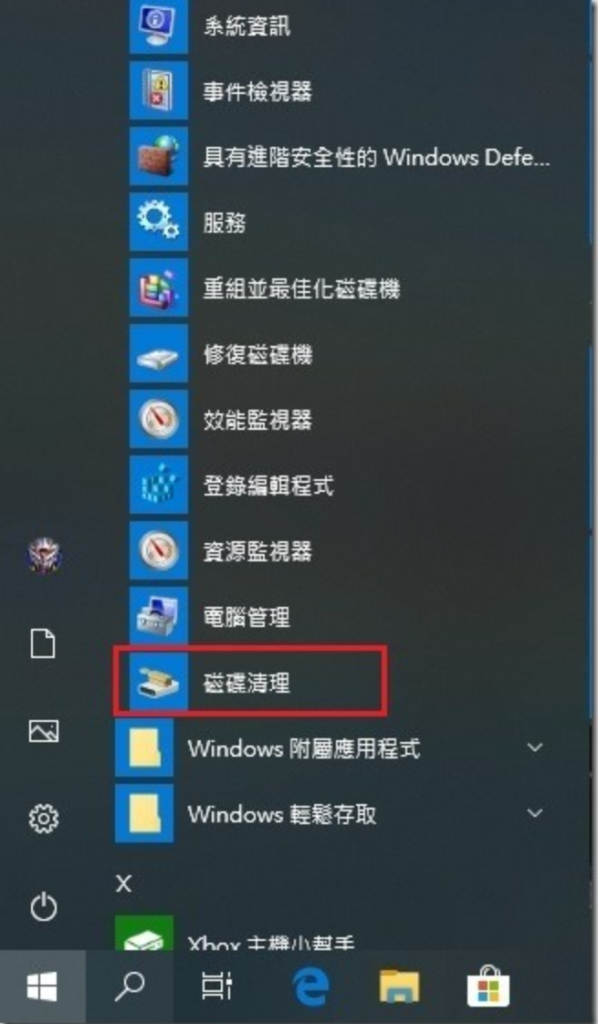
步驟3. 在跳出現視窗下拉式選單中選擇C碟,並單擊 「確定」。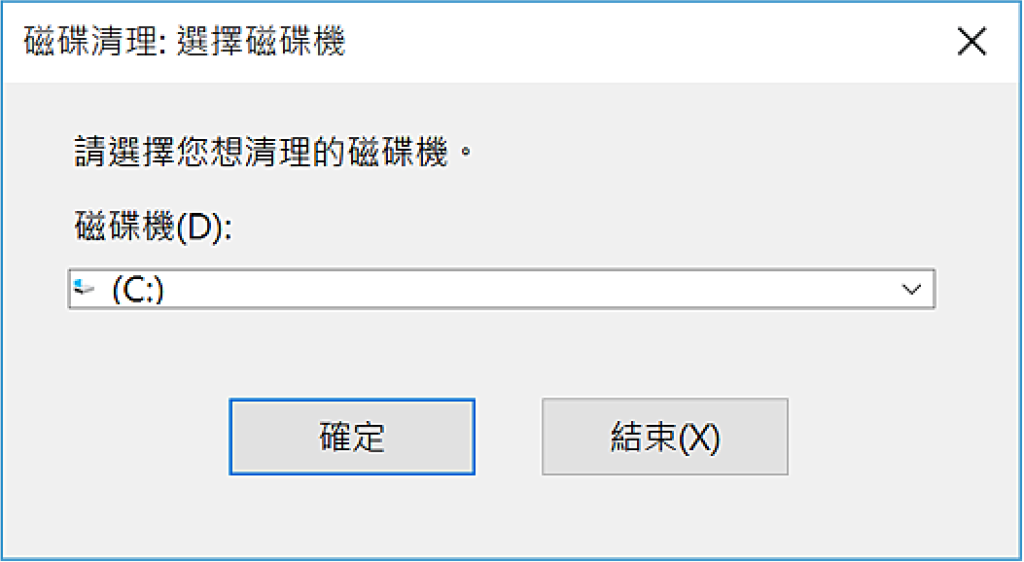
步驟4. 如下圖所示,在視窗上方的「要刪除的檔案」選項中點選「Windows Update清理」、「Windows升級記錄檔」、 「下載的程式檔案」與「Temporary Internet Files」,然後單擊「確定」。

完成上述步驟後,磁碟機就會提示正在清理了。清理時長一般需要十幾分鐘,所以小夥伴們需要耐心等待一下。
方法二:手動刪除更新暫存
此方法用來手動刪除Windows 10更新下載下來的更新暫存檔案。
步驟1. 「Win+R」開啟「執行」視窗後,輸入「%temp%」後,按「確定」。
步驟2. 接著畫面就會打開使用者帳戶暫存檔案夾,里面包含所有下載的臨時安裝檔案,然後再手動刪除即可。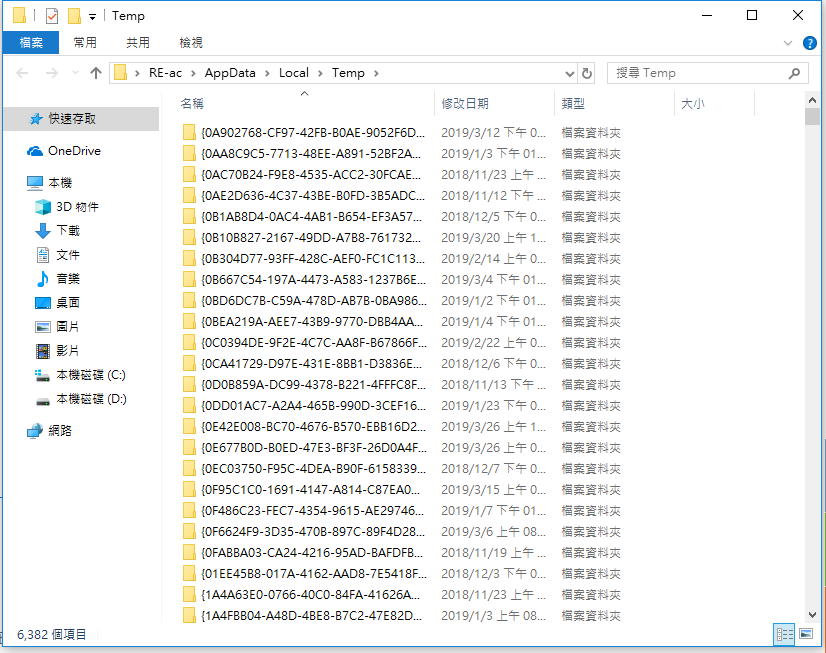
結論
磁盤清理完,小夥伴們可以重啟下電腦。試試看,電腦磁碟空間是不是釋放了很多了,運行速度快了很多呢?好了,今天本喵分享的好用簡單的Windows更新清理方法就到這了,大家記得收藏起來哦!
